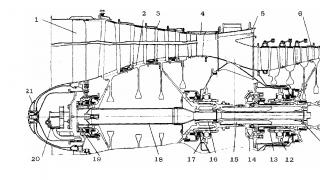조직은 직원의 근무 시간을 기록해야 합니다. 이렇게 하려면 통합 양식 T13 - 시간표를 사용하세요. 이 문서에는 각 직원의 근무일 및 시간에 대한 정보가 작성됩니다. 1C 8.3 회계의 시간표는 생산 달력 데이터에 따라 생성됩니다. 여기에서는 시간표를 찾을 수 있는 위치와 이를 사용자 정의하는 방법을 알려드립니다.
기사 읽기:
작업표를 유지하는 데는 두 가지 옵션이 있습니다.
선택 사항 1. 출석 및 결근 등록을 완료합니다.
옵션 2. 편차(휴가, 병가 등)만 등록합니다.
1C 8.3 회계의 시간표는 두 번째 방식으로 생성됩니다. 프로그램은 고용된 직원의 휴가 및 병가를 고려하여 자동으로 이를 작성합니다. 1C 8.3은 생산 달력에서 주 5일, 40시간 근무를 기준으로 합니다. 여기에서 1C 8.3 회계에서 생산 달력을 설정하는 방법을 읽어보세요. 무급 휴가(“자비”) 및 결근에 대한 회계는 1C 8.3 회계 프로그램에서 제공되지 않습니다.
1C 8.3 회계의 시간표에 근무일과 휴무일을 기록하려면 다음 표기법이 사용됩니다.
- "나". 근무일(외모)
- "안에". 주말;
- "에서". 휴가;
- "비". 병가.
1C 8.3 회계에서 1C 8.3에서 시간표를 찾고 설정하는 방법을 5단계로 알려드리겠습니다.
BukhSoft 프로그램에서 시간표를 만드는 방법1단계. 1C 8.3에서 병가 및 휴가 회계 설정
"급여 및 인사" 섹션(1)으로 이동하여 "급여 설정" 링크(2)를 클릭합니다. 설정 창이 열립니다.
열리는 창에서 "급여 계산" 링크(3)를 클릭하고 "병가, 휴가 및 임원 문서 기록 보관" 옆의 확인란(4)을 선택합니다. 
이제 입력된 병가 및 휴가를 고려하여 1C 8.3 회계의 작업표가 생성됩니다.
2단계. 1C 8.3의 시간표를 열어 작성하세요.
"급여 및 HR" 섹션(1)으로 이동하여 "HR 보고서" 링크(2)를 클릭합니다. "인적 자원"섹션 보고서"창이 열립니다. 
열리는 창에서 "시간표(T-13)"(3) 링크를 클릭합니다. 서류를 작성하는 창이 열립니다. 
3단계. 1C 8.3에서 시간표 만들기
양식에 다음 사항을 기재해 주십시오.
- 귀하의 조직(1)
- 작업표를 생성해야 하는 기간(2). 기간의 시작일과 종료일을 입력하세요.
- 성적표가 필요한 부서 (3). 이 필드를 비워 두면 모든 부서의 시간표가 채워집니다.
작업을 완료하려면 "생성" 버튼(4)을 클릭하세요. 
생성된 작업표에는 다음 정보가 포함됩니다.
- 직원 및 직위별(5)
- 각 직원이 선택한 기간 동안 근무한 일수(6)
- 각 직원에 대해 선택한 기간 동안 근무한 시간(7).

4단계. 개별 직원을 위한 1C 8.3의 시간표 구성
1C 8.3 회계의 작업표는 개별 직원 또는 직원 그룹에 대해 생성될 수 있습니다. 이렇게 하려면 "설정" 버튼(1)을 클릭하세요. 열리는 "보고서 설정..." 창에서 "선택" 링크(2)를 클릭합니다. 열 예정이다. 
목록에서 원하는 직원을 클릭한 후 “선택” 버튼(3)을 클릭합니다. 목록을 닫으려면 "x"(4)를 클릭하세요. 
이제 선택한 직원(5)이 "보고서 설정..." 창에 표시됩니다. “닫기 및 생성” 버튼(6)을 클릭하여 문서 구성을 완료합니다. 
지정된 직원에 대한 시간표(7)가 생성됩니다. 
직원의 출근 일정을 모니터링하고, 임금 계산을 위한 실제 근무 시간을 기록하고, 통계를 작성하기 위해. HR 부서 직원은 근무 시간표를 보관합니다. 회계에는 T-12와 T-13의 두 가지 양식이 사용됩니다. 첫 번째는 수동 채우기 전용이고 T-13 양식은 자동 채우기용입니다. 이 리뷰에서는 작업표를 유지하는 방법에 대해 이야기하고 1C: 급여 및 인사 관리 프로그램, 에디션 3.0에서 작업표를 작성하는 방법에 대한 간략한 지침도 제공합니다.
작업표 보관 방법론
급여 계산 결과는 실제 근무 시간에 따라 달라지는 고용된 직원에 대한 회계가 유지됩니다. 고전적인 구성표에서는 다음과 같습니다.
- 근무 시간 기록을 맡은 전문가가 근무 시간표를 작성하여 회계 부서에 제출합니다.
- 회계에서 급여 전문가는 받은 데이터를 기반으로 임금을 계산합니다.
자동화 도구를 사용하면 직원 한 명이 이 프로세스를 수행할 수 있습니다(예: 급여 계산기).
예를 들어 모든 직원이 표준 근무 일정(주 40시간 근무)에 따라 근무하는 경우와 같이 근무 시간을 추적할 필요가 없는 상황이 있습니다.
근무 시간을 제어하는 방법에는 두 가지가 있습니다.
- 첫 번째 방법은 직원에 대해 고정된 일정과의 편차를 고려하는 것입니다. 저것들. 직원이 근무하지 않은 날짜(또는 시간)(예: 휴가, 병가, 휴가 등)만 기록됩니다. 예를 들어 초과 근무와 같이 예정되지 않은 시간에 작업하는 경우 편차가 더 커질 수도 있습니다.
- 두 번째 방법은 근무 시간을 지속적으로 기록하는 것입니다. 이 방법은 직원의 근무 시간을 완전히 통제해야 할 때 사용됩니다.
두 번째 방법은 첫 번째 방법과 마찬가지로 편차 문서를 기록하고 추가로 모든 직원 출석을 등록해야 하기 때문에 더 노동 집약적이라는 점을 이해하는 것이 중요합니다.
1C:회계에서 작업표를 유지하는 방법
따라서 1C:BP에는 이 작업을 자동화하기 위한 표준 기능이 없다는 점을 즉시 확인하겠습니다. 그러나 개발 카탈로그에는 이 문제에 대한 솔루션이 있습니다.
우리는 근무 시간 계획을 수정합니다
1C: 급여 및 인사 관리 프로그램의 작업에 대한 설명으로 넘어갑니다. 직원에게 계획된 작업 시간을 할당하려면 해당 직원에게 작업 일정을 할당하거나 특정 기간 동안 직원에게 개별 일정을 할당해야 합니다. 그럼, 단계별로...
가장 먼저 해야 할 일은 현재 연도의 생산 달력을 작성하는 것입니다. 이렇게 하려면 설정 - 제작 캘린더 섹션으로 이동하세요.

생산 달력이 완료된 후에는 회사에서 근무하는 직원에 따라 작업 일정을 준비해야 합니다.


직원의 작업 일정은 여러 가지 방법으로 할당될 수 있습니다. 예를 들어 "채용" 문서에서.

또는 “인사이동” 서류에 따라 조건이 변경된 경우.


ZUP 3.0에서는 직원 목록에 따라 작업 일정을 즉시 변경할 수 있습니다. 변경 사항이 대규모인 경우 이 도구를 사용하면 시간을 절약할 수 있습니다.
앞서 언급한 바와 같이, 일정 기간 동안 직원의 출근 조건이 변경되면 개별 근무 일정을 등록해야 합니다.
유효 기간(지정된 월) 동안의 개별 근무 일정은 기본적으로(채용 또는 인사 이동 시) 할당된 직원의 근무 일정보다 우선한다는 점을 이해하는 것이 중요합니다.

우리는 근무한 시간의 사실을 등록합니다
첫 번째 단계는 계획된 일정과의 편차를 기록하여 실제 작업 시간을 기록하는 것입니다. 이는 다음 문서를 통해 수행할 수 있습니다.


첫 번째 방법(편차만)으로 기록을 하면 실제 근무시간 등록이 완료됩니다. 두 번째 방법(전체 등록)을 사용하는 경우 "시간표" 문서를 추가로 등록하고 매일 실제 근무 시간을 표시해야 합니다.
성적표가 최우선입니다! 예를 들어, 근무 시간표에 직원이 병가를 낸 시간이 기록되어 있고 그 후 병가 등록 문서가 변경된 경우 해당 시간표에 해당 항목을 입력해야 합니다. 그렇지 않으면 급여 계산이 잘못 수행될 수 있습니다.


작업표에서 표의 모든 셀에 필요한 지정을 수동으로 입력할 수 있습니다(사용된 기호 표 참조).

1C 급여 및 인사 관리 8은 직무를 수행하기 위해 직원의 근무 시간 비용을 기록하는 기능을 제공합니다. 회계는 수행된 작업에 대한 일일 보고서를 기반으로 합니다. 얻은 데이터는 작업 유형별로 배포됩니다. 작업표 작업을 시작하기 전에 비즈니스 달력을 업데이트하는 것이 좋습니다.
따라서 1C에서는 두 가지 방법으로 근무 시간을 추적할 수 있다는 사실부터 시작해 보겠습니다.
- "편차" 사용: 이 경우 수행된 작업 시간은 작업 시간 일정의 지표와 그에 따른 편차를 기반으로 기록됩니다. 편차는 근무 시간 및 초과 근무를 놓친 것으로 간주됩니다.
- "연속 등록"을 고려하십시오. 이 방법에서는 편차 문서를 기록하는 것 외에도 실제로 사용된 노동 시간도 저장됩니다.
업무 등록 명령은 기업의 계획된 일정을 결정하기 위해 반드시 직원의 근무 일정을 설정해야 합니다. 직원이 인사 변경에 해당하는 상황이 있습니다. 이 경우 일정도 원래 형식으로 고정되어야 합니다(필요한 경우 일정은 항상 조정될 수 있음). 이와 관련하여 '채용' 및 '인사' 서류의 '근무일정' 항목은 예외 없이 작성됩니다.
1C에서는 직원의 활동 일정에 따라 근무 시간이 기록됩니다. 다음 문서를 사용하여 표시할 수 있는 일정의 편차를 고려하는 것을 잊지 마십시오.
- 휴가 수당;
- 병가;
- 누락;
- 자녀를 돌보기 위해 부여되는 휴가
- 기록된 가동 중지 시간
- 평균 연봉.
직원이 한 달 동안 자신의 작업 일정을 작성하는 관행이 있습니다. 이러한 상황에서 직원의 계획된 시간은 "기업의 개별 작업 일정 입력"이라는 또 다른 1C 문서를 통해 할당됩니다. 이 기능은 "조직별 급여 계산" 메뉴에서 찾을 수 있습니다.
시간표 작성이 필요하지 않은 상황:
- 회사의 모든 부서가 "주 5일" 일정으로 근무하는 경우
- 회사에 여러 가지(또는 그 이상) 유형의 근무 일정이 있는 경우. 예를 들어, 모두 반복적이며 일정에서 벗어나는 상황이 전혀 없습니다.
시간표 작성이 필수인 조건:
- 회사에는 교대 근무 일정이 있습니다.
- 교대 근무;
- 순환 차트로 분류할 수 없는 “복잡한 차트”입니다.
"근무 시간표"문서를 단계별로 작성
필요한 서류는 '조직별 급여계산' 메뉴에 있습니다. (사용자 데스크탑의 '급여' 탭을 통해서도 해당 문서로 이동하실 수 있습니다.)
새 문서를 추가하려면 동일한 이름의 "추가" 필드를 클릭하기만 하면 됩니다.

새로운 문서 양식이 눈앞에 열립니다. 다음으로 근무시간표를 입력하려는 회사를 선택하세요. 회사 전체에 걸쳐 있는 경우 해당 필드를 비워 두세요. (기업의 부서 중 하나에 대해 근무 시간표를 입력해야 하는 경우 "부서" 속성을 선택합니다). 작업표를 작성하는 달을 표시합니다.
시간표를 작성하는 방법에는 두 가지가 있습니다.
- 해당 기간의 각 날짜에 대해 자세히 설명합니다.
- 요약 (근무 시간 입력).
필요한 옵션을 선택하려면 "시간 입력 방법" 스위치를 원하는 위치로 설정하세요.
다음 단계는 "채우기"를 클릭하는 것입니다. "직원"이라는 테이블 부분은 기업의 직원 목록으로 자동으로 채워집니다. 언제든지 정보를 편집하고 나중에 조정할 수 있습니다.
테이블이 비어 있거나 일부 직원에 대해서만 데이터가 입력되어 있는 경우 해당 연도 직원의 근무 일정이 올바르게 입력되었는지 확인하세요.

결과적으로 미리 채워진 부재를 고려하여 테이블을 만듭니다.
러시아 연방에서 가장 일반적인 회계 프로그램은 1C 컴플렉스의 프로그램입니다. 개발자, 프로그래머 및 디버거로 구성된 대규모 직원이 시스템을 지속적으로 업데이트 및 개선하여 새로운 기능을 도입하고 회계사의 삶을 훨씬 더 쉽게 만듭니다. 1C를 사용하면 임금 기록, 계약자와의 정산 기록을 유지하고 회계에 제공된 각 매개 변수에 대한 보고서를 신속하게 작성할 수 있습니다. 결과적으로 급여 회계사 채용 비용을 줄일 수 있습니다.
1C에서 시간표를 작성하는 방법
1C "급여 및 인사 관리" 프로그램에서 이 기능을 수행하려면 데스크탑의 "급여 계산" 메뉴를 사용하십시오. 이 탭을 열 때 탐색 표시줄에 있는 시간표 옵션을 선택해야 합니다. 해당 버튼을 클릭하면 도구 모음에 있는 "추가" 기능을 사용해야 합니다. 이 경우 각 직원에 대한 데이터를 별도로 추가하여 수동으로 입력해야 합니다. 또한, 근태 데이터와 함께 직원 목록을 자동으로 생성하는 것도 가능합니다. 이렇게 하려면 "채우기" 기능을 선택하고 나타나는 대화 상자에서 필요한 매개변수를 설정하십시오.
회계 데이터를 저장하는 방법
필요한 경우 근무 시간, 야간 및 휴일 시간 수, 결근 및 초과 근무를 조정하여 입력된 데이터를 변경할 수 있습니다. 작업표에 포함되어야 하는 기호에 대해 혼동이 있는 경우 도구 모음에 있는 "물음표" 아이콘을 클릭하여 도움을 받을 수 있습니다. 이 프로그램은 또한 일일 근무 시간 또는 전체 기간에 대한 데이터를 입력하는 기능을 제공하고 요약 지표를 볼 수도 있습니다. 매일 수동으로 입력하는 경우 변경 사항이 프로그램 데이터베이스에 저장되도록 데이터 입력을 확인해야 합니다. 이렇게 하려면 바탕 화면 오른쪽 하단에 있는 "녹음" 버튼을 사용하세요. 보고 월말에는 문서를 데이터베이스에 저장해야 합니다. 이렇게 하려면 작업 패널에 있는 "Pass" 버튼을 클릭하세요. 또한 시간표를 Excel 형식으로 저장하고 인쇄하여 종이 버전을 얻을 수 있습니다. 이러한 기능은 표준 "다른 이름으로 저장" 버튼을 사용합니다. 도구 모음에도 있는 "문서 인쇄".
회사의 다른 제품에서도 유사한 기회가 제공됩니다. 1C: 제조 기업 관리, 1C: 급여 및 인사, 1C: 통합.
30.07.2013
회계 8, 2.0, 시간표는 어떻게 작성하나요?
메뉴 "급여/시간표" 문서 헤더는 문서 번호 및 날짜, 기관, 문서를 편집한 책임자를 나타냅니다. 필요한 경우 부서의 여러 직원에 대한 근무 시간표가 동시에 발행되는 경우 부서를 지정할 수 있습니다.또한 문서에는 다음과 같이 명시되어 있습니다. 1. 작업표를 작성하는 기간 - 지정된 달 전체, 지정된 달의 전반부 및 후반부, 해당 월 내의 임의 기간 동안 별도로 2. 시간입력방법 - 해당기간의 일자별 또는 누적적으로 입력합니다.
"직원" 표 섹션에는 직원 또는 직원 목록이 표시됩니다. 직원 선정시 근무일정 및 입력된 편차문서를 기준으로 실제근무시간이 자동으로 입력됩니다. 필요한 경우 작업표의 날짜에 대해 근무한 시간(또는 근무하지 않은 시간)을 지정(할당)하여 조정할 수 있습니다. 이 경우 주근무시간과 야간, 저녁시간을 모두 조정합니다.
근무 시간을 조정하려면 선택한 셀을 두 번 클릭하고 영숫자 표기법을 사용하여 정보를 입력해야 합니다.예를 들어, 주요 근무 시간에 대한 정보는 문자 "I"와 근무 시간을 나타내는 숫자로 표시됩니다. 이 경우 숫자는 문자와 공백으로 구분되어야 합니다(예: "I 8"). 밤과 저녁 시간은 동일한 셀에 공백으로 구분되어 표시됩니다(예: I 4 B 2 N 2).
근무 시간 사용을 기록하기 위한 기호는 근무 시간 사용 분류자에 표시되어 있습니다(“규정(참조) 정보” 단락 참조).
중요한! 청구 기간에 선택한 직원에 대해 근무 시간표 문서가 생성된 경우 근무 시간을 결정하기 위해 임금을 계산할 때 근무 시간표 문서가 고려되며 편차 문서는 고려되지 않습니다.
문서를 게시할 때 프로그램은 지정된 기간에 지정된 직원에 대한 "시간표" 문서가 이미 있는지 확인합니다. 이러한 상황이 감지되면 오류 메시지가 표시되고 문서가 전기되지 않습니다.
근무 시간표에 무급 일수를 표시할 수 있습니다.
a) 고용주의 허가를 받은 무급 휴가
b) 법에 따른 무급 휴가
c) 무급 추가 휴가
d) 휴가 및 훈련은 무급입니다.
e) 알 수 없는 이유로 출석하지 않은 경우
e) 결근.
성적표에는 어딘가에 규범이 있어야 합니다. "급여/기본 적립"으로 이동하여 "시간" 탭에서 스위치를 사용하여 적립이 이루어지는 시간 유형을 결정합니다.
"근무 시간 사용 분류 기준에 따른 시간 유형" 필드는 근무 시간표의 계산 유형 지정 유형을 결정합니다. 예를 들어, 계산 유형 "병가 수당"은 작업표에 "B(19) 장애"로 표시됩니다.